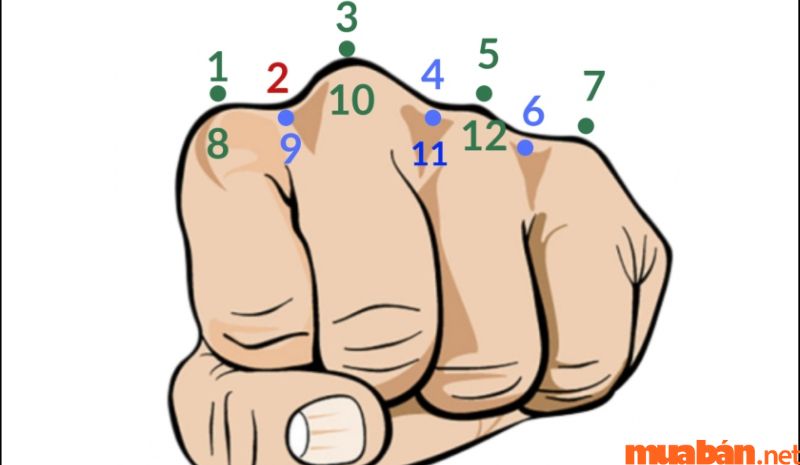Cách tắt trạng thái online trên Facebook trên điện thoại, máy tính cực đơn giản có thể bạn sẽ cần
Bạn sử dụng Facebook nhưng không muốn người khác biết. Lúc này cách tốt nhất đó là tắt trạng thái hoạt động. Đây là một thủ thuật đơn giản nhưng có rất nhiều người dùng Facebook chưa biết. Cùng FPT Shop tìm hiểu cách tắt trạng thái online trên Facebook trên máy tính và điện thoại nhé.
- Marketing học trường nào? Top 15 trường đào tạo tốt nhất
- Bảng xếp hạng trái ác quỷ trong Blox Fruit mạnh nhất hiện tại (2024)
- Hướng dẫn cách tắt nguồn OPPO đơn giản, nhanh nhất
- Sinh năm 1971 tuổi gì, mệnh gì? Các phong cách thời trang thịnh hành cho nam Tân Hợi 1971
- "Ní" là gì? Tại sao giới trẻ lại chuộng từ "ní"?
Vì sao phải tắt trạng thái online trên Facebook?
Khi tắt trạng thái hoạt động Facebook, bạn bè trên Facebook của bạn sẽ không biết được thời điểm bạn hoạt động hoặc số phút bạn online trước đó. Bạn có thể tắt trạng thái hoạt động với tất cả người liên hệ hoặc chỉ một vài đối tượng nhất định. Điều này được thực hiện khi bạn không muốn người khác biết mình đang hoạt động và nhắn tin làm phiền.
Bạn đang xem: Cách tắt trạng thái online trên Facebook trên điện thoại, máy tính cực đơn giản có thể bạn sẽ cần
Lưu ý khi tắt hoạt động trên Facebook
Trước khi chúng ta đi vào cách tắt trạng thái online trên Facebook, hãy xem xét một số lưu ý quan trọng:
- Khi bạn tắt trạng thái online, bạn sẽ không thể thấy ai đang online và cũng không ai thấy bạn online.
- Bạn vẫn có thể nhận tin nhắn và thực hiện các hoạt động khác trên Facebook bình thường. Việc này đảm bảo bạn vẫn có thể tương tác trên mạng xã hội mà không phải tiết lộ thời điểm bạn trực tuyến.
- Chức năng này không ảnh hưởng đến trạng thái hoạt động trên ứng dụng Messenger. Bạn vẫn có thể giữ liên lạc với bạn bè, gia đình, đồng nghiệp như bình thường.
Cách tắt trạng thái online Facebook trên máy tính
Cách tắt trạng thái online trên Facebook trên máy tính được thực hiện như sau:
Bước 1: Mở trình duyệt web trên máy tính (Google Chrome, Cốc Cốc, Microsoft Edge,…) và truy cập vào địa chỉ này sau đó đăng nhập tài khoản Facebook của bạn bằng cách nhập số điện thoại/email kèm mật khẩu.
/fptshop.com.vn/uploads/images/tin-tuc/162859/Originals/tat-trang-thai-online-tren-facebook-tren-may-tinh-1.jpg)
Bước 2: Click vào biểu tượng Messenger ở góc trên bên phải giao diện > Click tiếp vào dấu ba chấm.
/fptshop.com.vn/uploads/images/tin-tuc/162859/Originals/tat-trang-thai-online-tren-facebook-tren-may-tinh-2.jpg)
Bước 3: Lúc này, khung Cài đặt chat sẽ xuất hiện với rất nhiều tùy chọn. Bạn lướt xuống dưới và chọn dòng Trạng thái hoạt động: ĐANG BẬT.
/fptshop.com.vn/uploads/images/tin-tuc/162859/Originals/tat-trang-thai-online-tren-facebook-tren-may-tinh-3(1).jpg)
Bước 4: Một cửa sổ mới xuất hiện với 3 tùy chọn:
- Trạng thái hoạt động: ĐANG BẬT: Khi bạn kéo thanh trượt sang trái thì trạng thái hoạt động của bạn sẽ tắt với tất cả bạn bè trên Facebook và sẽ không ai biết thời điểm nào bạn đang online.
- Trạng thái hoạt động: ĐANG BẬT với 1 số người: Nếu chọn tùy chọn này, bạn vẫn tắt trạng thái online trên Facebook nhưng một số người được chỉ định vẫn có thể biết bạn đang hoạt động.
- Trạng thái hoạt động: ĐANG TẮT với 1 số người: Tùy chọn này sẽ ngược lại với lựa chọn bên trên. Khi bạn chọn nó thì trạng thái hoạt động của bạn chỉ tắt với một số người được chỉ định, những bạn bè còn lại trên Facebook vẫn nhìn thấy trạng thái online của bạn.
/fptshop.com.vn/uploads/images/tin-tuc/162859/Originals/tat-trang-thai-online-tren-facebook-tren-may-tinh-4.jpg)
Sau khi thiết lập xong, bạn nhấn Lưu để xác nhận và kích hoạt chế độ tắt trạng thái online trên Facebook trên máy tính. Nếu muốn thay đổi thì bạn click vào Đặt lại.
Trong trường hợp bạn muốn bật lại trạng thái hoạt động thì hãy thực hiện các bước tương tự như trên: Click vào biểu tượng Messenger > Click vào dấu 3 chấm > Chọn Trạng thái hoạt động: ĐANG TẮT sau đó bật lại là được.
Chỉ với bài bước đơn giản là bạn đã thực hiện được cách tắt trạng thái online trên Facebook trên máy tính nhanh chóng.
/fptshop.com.vn/uploads/images/tin-tuc/162859/Originals/tat-trang-thai-online-tren-facebook-tren-may-tinh-6(1).jpg)
Cách tắt trạng thái online Facebook trên điện thoại
Nếu bạn chỉ tắt trạng thái online trên Facebook trên máy tính thì khi bạn truy cập ứng dụng Facebook bằng điện thoại người khác vẫn thấy được bạn đang hoạt động. Do đó, để tắt trạng thái online Facebook hoàn toàn thì bạn cần thực hiện trên tất cả các thiết bị.
Tắt trạng thái online trên ứng dụng Facebook
Để tắt trạng thái hoạt động trên ứng dụng Facebook, bạn làm như sau:
Bước 1: Truy cập ứng dụng Facebook và đăng nhập tài khoản > Chọn Menu (biểu tượng 3 gạch) ở góc dưới bên phải giao diện.
/fptshop.com.vn/uploads/images/tin-tuc/162859/Originals/tat-trang-thai-online-tren-facebook-tren-may-tinh-7.jpg)
Bước 2: Chọn Cài đặt quyền riêng tư > Chọn Cài đặt.
/fptshop.com.vn/uploads/images/tin-tuc/162859/Originals/tat-trang-thai-online-tren-facebook-tren-may-tinh-8.jpg)
Bước 3: Kéo xuống dưới và tìm mục Trạng thái hoạt động sau đó kéo thanh gạt sang bên trái để tắt trạng thái hoạt động > Nhấn TẮT để hoàn tất.
/fptshop.com.vn/uploads/images/tin-tuc/162859/Originals/tat-trang-thai-online-tren-facebook-tren-may-tinh-9.jpg)
Nếu muốn bật lại thì bạn làm tương tự nhưng đến bước 3 thì kéo thanh gạt sang phải.
Tắt trạng thái online trên ứng dụng Messenger
Messenger và Facebook là hai ứng dụng độc lập trên điện thoại. Do đó, ngoài tắt trạng thái online ở Facebook thì bạn cũng phải tắt ở cả Messenger. Nếu bạn chỉ tắt ở 1 trong 2 ứng dụng thì khi bạn dùng 1 trong 2 nền tảng còn lại vẫn sẽ hiện trạng thái đang online.
Cách tắt trạng thái hoạt động trên ứng dụng Messenger như sau:
Bước 1: Truy cập ứng dụng Messenger và đăng nhập tài khoản > Nhấn vào biểu tượng 3 gạch ở góc trên bên trái giao diện > Chọn Cài đặt (biểu tượng bánh răng cưa).
/fptshop.com.vn/uploads/images/tin-tuc/162859/Originals/tat-trang-thai-online-tren-facebook-tren-may-tinh-10.jpg)
Bước 2: Nhấn vào mục Trạng thái hoạt động > Kéo thanh gạt sang bên trái để tắt > Chọn Tắt để xác nhận.
/fptshop.com.vn/uploads/images/tin-tuc/162859/Originals/tat-trang-thai-online-tren-facebook-tren-may-tinh-11.jpg)
Làm sao biết người khác tắt trạng thái online trên Facebook?
Khi bạn thực hiện thành công việc tắt trạng thái online trên Facebook thì hẳn là bạn cũng tò mò xem ai có cùng thói quen hoạt động này giống bạn đúng không nào? Sau đây là 4 dấu hiệu để bạn nắm rõ trạng thái hoạt động của người khác “trong lòng bàn tay”.
Số phút online
Một trong những cách đơn giản để biết người khác đã tắt trạng thái online là xem số phút online của họ. Nếu bạn không thấy thời gian online của họ trong danh bạ hoặc trang cá nhân, có thể họ đã tắt trạng thái này. Điều này dễ dàng kiểm tra bằng cách truy cập vào danh bạ và kiểm tra thời gian lần cuối họ xuất hiện trực tuyến.
Trạng thái gửi tin nhắn
Một cách khác để xác định trạng thái của người khác là thông qua việc xem trạng thái tin nhắn. Nếu bạn gửi một tin nhắn và thấy rằng nó đã được gửi thành công nhưng người nhận không trực tuyến trên Facebook hoặc thiết bị của họ không kết nối Internet, có thể họ đã tắt trạng thái online. Ngược lại, nếu tin nhắn đã chuyển và bạn thấy chấm xanh (đã đọc) nhưng người kia vẫn không xuất hiện trực tuyến, có thể họ đã tắt trạng thái online.
/fptshop.com.vn/uploads/images/tin-tuc/132481/Originals/bi-quyet-tat-trang-thai-online-tren-facebook-cuc-don-gian-8.png)
Khi đối phương phản hồi tin nhắn
Nếu họ vẫn nhắn tin cho bạn mà không xuất hiện trạng thái online (chấm xanh), có thể họ không muốn người khác biết họ đang hoạt động.
Sử dụng công cụ theo dõi
Nếu bạn vẫn không chắc chắn, bạn có thể sử dụng các công cụ giúp theo dõi hành vi tương tác của người khác trên Facebook. Các công cụ này có thể xem các hoạt động như thích, bình luận và chia sẻ của họ trong khoảng thời gian cụ thể. Tuy nhiên, cách này hiện không được khuyến nghị, vì Facebook đã ngăn chặn các công cụ này kể từ ngày 6/6/2019 để đảm bảo quyền riêng tư.
Lưu ý rằng, việc kiểm tra trạng thái online của người khác nên được thực hiện một cách tôn trọng. Nếu bạn bè của bạn không hài lòng với việc bạn tìm hiểu trạng thái bật/tắt online của họ, hãy dừng lại ngay. Quyền riêng tư là một phần quan trọng trên Facebook, và việc tắt trạng thái online cũng nằm trong số đó.
Câu hỏi thường gặp về tắt trạng thái online trên Facebook
Đã ẩn tài khoản trên điện thoại và máy tính nhưng vẫn hiện đang online?
Nếu bạn đã thực hiện việc ẩn tài khoản trên cả điện thoại và máy tính, nhưng trạng thái online vẫn xuất hiện, hãy thực hiện những bước sau đây:
- Kiểm tra tất cả các thiết bị, bao gồm máy tính bảng, điện thoại di động và máy tính cá nhân của bạn. Có thể bạn đã đăng nhập vào một tài khoản khác nhưng quên đăng xuất.
- Đảm bảo rằng bạn đã đăng xuất khỏi tài khoản trên tất cả các thiết bị và ứng dụng khác.
Làm thế nào chỉ để ẩn nick Facebook với một vài người nhất định?
Thông thường, bạn có thể ẩn trạng thái online với một số người cụ thể bằng cách thực hiện các bước sau trên máy tính.
Trong phần cài đặt, ở bước 2 của mục 3, bạn sẽ thấy 3 tùy chọn sau:
- “Trạng thái hoạt động: ĐANG BẬT”: Khi bấm chuyển công tắc, trạng thái hoạt động của bạn sẽ được tắt đối với tất cả người dùng trên Facebook.
- “Trạng thái hoạt động: ĐANG BẬT với một số người”: Bạn có thể chọn một số người cụ thể để hiển thị trạng thái online của bạn cho họ.
- “Trạng thái hoạt động: ĐANG TẮT với một số người”: Ngược lại, bạn có thể chọn một số người cụ thể để ẩn trạng thái online của mình với họ.
/fptshop.com.vn/uploads/images/tin-tuc/132481/Originals/bi-quyet-tat-trang-thai-online-tren-facebook-cuc-don-gian-9.png)
Tắt trạng thái online trên Facebook là một cách đơn giản để bảo vệ quyền riêng tư và giữ cho bạn có sự linh hoạt trong việc sử dụng mạng xã hội này. Hãy tuân thủ các hướng dẫn trên để thực hiện điều này một cách dễ dàng và hiệu quả.
Tạm kết
Như vậy, bài viết không chỉ hướng dẫn bạn cách tắt trạng thái online trên Facebook trên máy tính mà còn có cách thực hiện trên điện thoại để đảm bảo trạng thái hoạt động được tắt hoàn toàn. Hy vọng những chia sẻ này dễ hiểu và bạn có thể làm được.
Xem thêm:
- Bật mí các cách tải Facebook về máy tính cực kỳ đơn giản, nhanh chóng nhất
- Cách mở khóa tài khoản Facebook vi phạm tiêu chuẩn cộng đồng cực kỳ đơn giản
Nguồn: https://duhochanquocchd.edu.vn
Danh mục: Khám Phá

/fptshop.com.vn/uploads/images/tin-tuc/172854/Originals/etc-la-gi-5.jpg)